Hướng dẫn
Hướng dẫn cài đặt bóng đèn Wyze
Nếu đang dự định sắm sửa những thiết bị chiếu sáng thông minh cho gia đình thì bạn sẽ không muốn bỏ qua một sản phẩm đang được đánh giá rất cao trên thị trường như bóng đèn Wyze.
Bóng đèn Wyze kết nối trực tiếp với Wifi điều khiển qua ứng dụng điện thoại mà không cần hub trung tâm, hơn thế nữa lại dễ dàng kết nối với 2 trợ lý ảo: Google Assistant & Amazon Alexa. Nếu kết hợp với bộ Wyze Sense thì còn là biện pháp an ninh lý tưởng.
Và ngay sau đây Gu xin gửi tới các bạn cách cài đặt thiết bị này, đồng thời hướng dẫn ra lệnh bật/tắt đèn bằng giọng nói thông qua Google Assitant & Alexa.
1. Cài đặt bóng đèn Wyze
Để bắt đầu tiến hành cài đặt Wyze Bulb thì điện thoại của bạn cần được cài ứng dụng Wyze và bật GPS – Vị trí. Trong quá trình cài đặt, khi được hỏi bạn cũng cần cấp quyền cho ứng dụng để quá trình diễn ra suôn sẻ.
Tiếp theo, cấp nguồn điện cho bóng đèn, đặt bóng trong phạm vi của mạng wifi.
Bước 1: Vào app Wyze và bắt đầu đăng nhập/đăng ký tài khoản (nếu chưa có account).
Khi đăng ký tài khoản, có thể gặp một số giao diện ở dưới đây, chỉ cần lần lượt chọn như trong hình để tiếp tục cài đặt:
Bước 2: Chọn New Device > Wyze Bulb. Bây giờ, hãy bật – tắt công tắc đèn 3 lần. Khi đèn tối dần và chuyển màu rồi nhấp nháy thì đó chính là trạng thái cài đặt. Sau đó hãy chọn Next.
Bước 3: Chọn mạng wifi của gia đình bạn, nhập mật khẩu rồi nhấn Next > Choose Wifi. Lúc này, 1 wifi hiện lên theo dạng “Wyze_smartbulb_apxxx” và chỉ cần nhấp vào wifi đó để kết nối với bóng đèn.
Bước 4: Đặt tên bóng đèn bằng cách lựa chọn trong các SUGGESTIONS theo vị trí bóng hoặc tự gõ > nhấn Finish.
Sau đó, nếu muốn chia sẻ quyền điều khiển thiết bị với các thành viên trong gia đình, chọn Share device hoặc Maybe later (Để sau).
Lưu ý: khi cài đặt xong, có thể ứng dụng Wyze sẽ yêu cầu nâng cấp, nên chọn Upgrade.
2. Hướng dẫn sử dụng bóng đèn Wyze
2.1. Cách chia sẻ quyền điều khiển thiết bị
Để mọi người trong nhà cùng điều khiển bóng đèn Wyze thì bạn hoàn toàn có thể sử dụng tính năng chia sẻ bằng cách chọn thiết bị > nhấn biểu tượng ở góc trên bên phải > chọn Share Devive
Tiếp theo, nhập tên tài khoản của người thân, bấm biểu tượng seach rồi chọn Share. Phía tài khoản Wyze được chia sẻ lúc này chỉ cần chọn Accept là hoàn thành quá trình.
2.2. Cách thiết lập trạng thái cho đèn
Để dễ dàng hơn trong việc sử dụng Wyze Bulb thì nhà sản xuất đã cho ra đời tính năng tạo nên các Scene (bối cảnh), nhằm lưu lại những trạng thái đèn hay dùng nhất. Qua đó, khi cần bóng đèn ở trạng thái nào bạn chỉ cần chọn Scene đó là được.
Cách làm như sau: Điều chỉnh bóng đèn ở màu & độ sáng thích hợp > Add Scene > Đặt tên cho Scene > Save.
2.3. Kết nối bóng đèn với trợ lý Google
Để sử dụng được tính năng này, sẽ cần sử dụng điện thoại có cài đặt Google Assistant hoặc dùng một chiếc loa/màn hình thông minh tích hợp trợ lý Google như: Google Nest Mini, Google Nest Audio, Google Nest Hub hay Google Nest Hub Max.
Tiếp theo, chúng ta tiến hành liên kết ứng dụng Google Home với tài khoản Wyze. Cùng mở app Google Home, nhấn vào dấu cộng ở góc trên cùng bên trái. Tiếp theo, chọn Thiết lập thiết bị > Hoạt động với Google.
Sau đó, nhấn biểu tượng tìm kiếm với từ khóa “Wyze” rồi click vào tên dịch vụ Wyze Home. Một cửa sổ xuất hiện yêu cầu bạn đăng nhập vào tài khoản Wyze của mình. Sau khi nhập xong chọn Sign in rồi Accept để hoàn tất kết nối.
Bây giờ, bóng đèn Wyze đã được thêm vào Google Home, bạn có thể chọn Thêm vào phòng để dễ điều khiển hơn. Và khi muốn bật/tắt đèn thì hãy đọc lệnh sau: “OK/Hey Google, turn on/off tên bóng đèn”.
2.4. Kết nối bóng đèn với Amazon Alexa
Với trợ lý Amazon Alexa, quy trình thao tác cũng tương tự, bạn hãy mở menu ở trên cùng bên trái, vào phần Skills & Games, tìm từ khóa Wyze, nhấn nút ENABLE TO USE sau đó đăng nhập vào tài khoản Wyze tương tự như bên trên là xong.
Biểu tượng của bóng đèn sẽ hiện lên cùng hàng với các thiết bị loa thông minh như Echo, Echo Dot hay màn hình thông minh Echo Show 5, Echo Show 8, Echo Show 5 hay Echo Show 15, Lúc này, bạn có thể ra lệnh bật/tắt đèn bằng cách đọc: “Alexa, turn on/off tên bóng đèn”.
2.5. Reset bóng đèn
Khi gia đình thay đổi mạng Wifi hay mang bóng đèn tới sử dụng ở một nhà mới, việc cần làm là reset. Rất đơn giản, chỉ cần thực hiện, bật – tắt công tắc đèn 3 lần. Đợi tới khi bóng đèn nhấp nháy chậm là được. Giờ bạn có thể thiết lập lại từ đầu như các bước hướng dẫn ở trên.


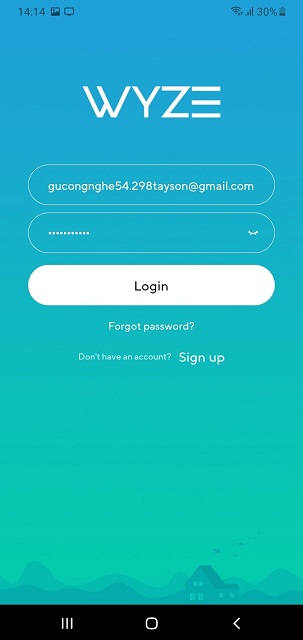
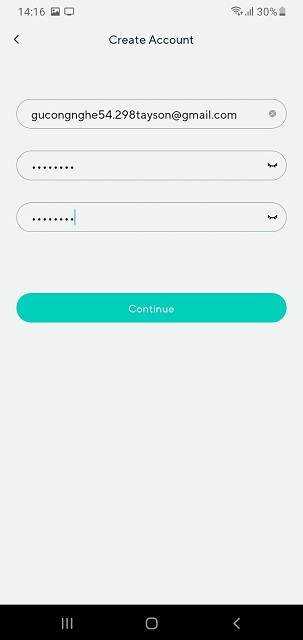
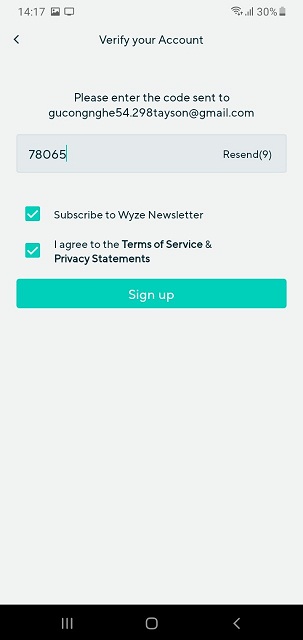
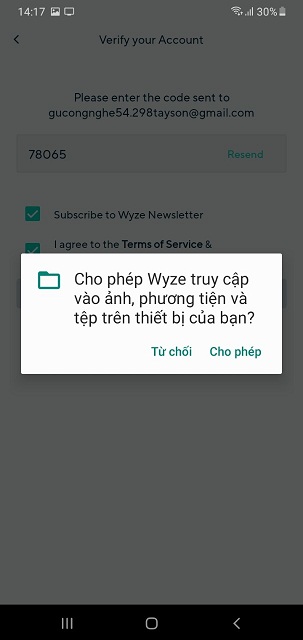
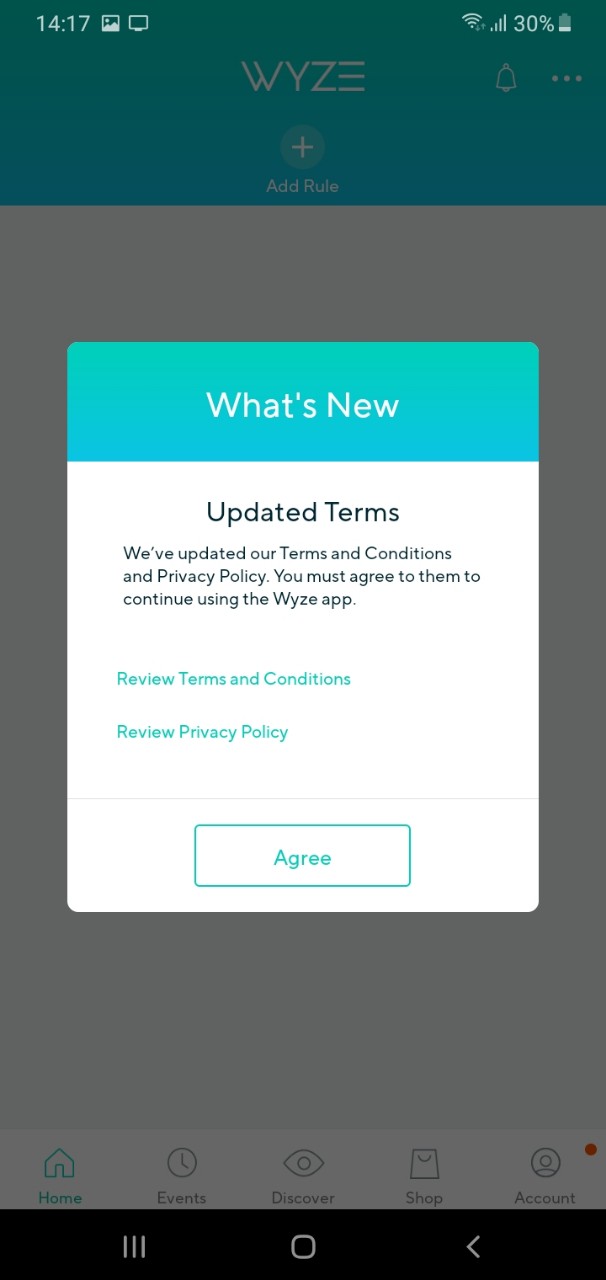
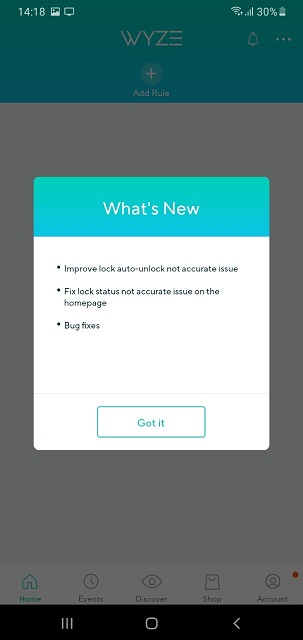
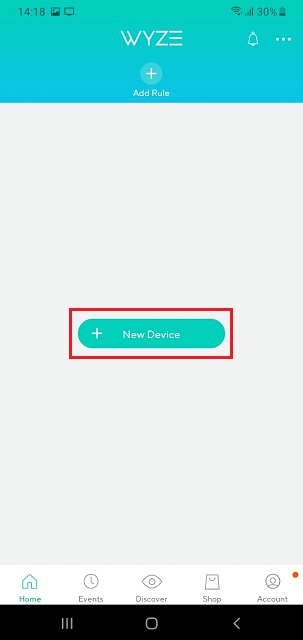
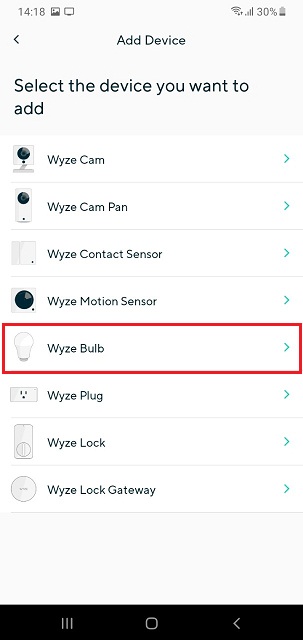
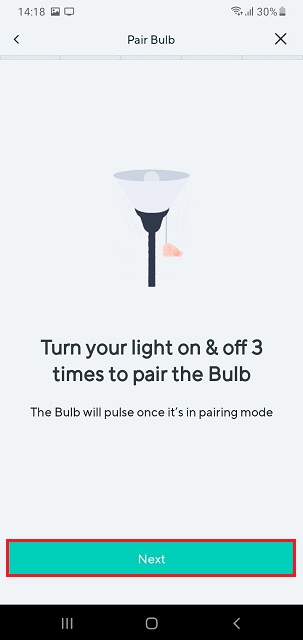

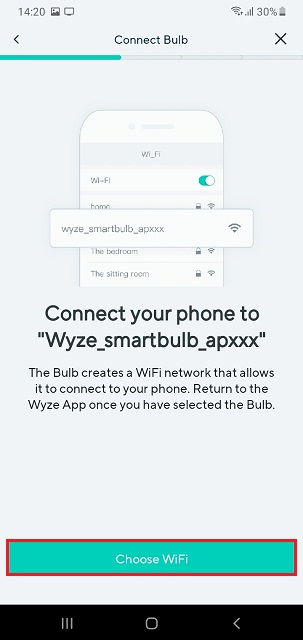
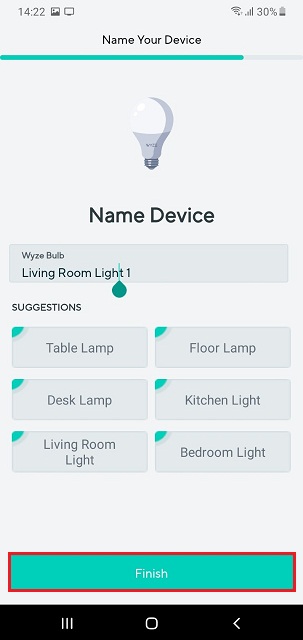
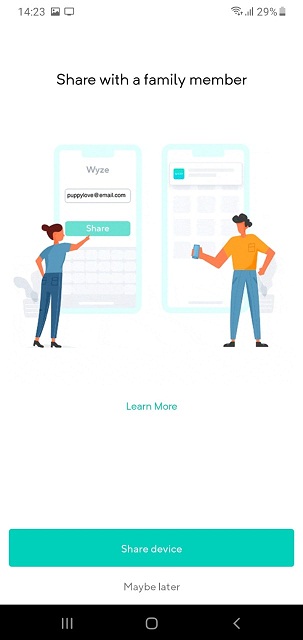
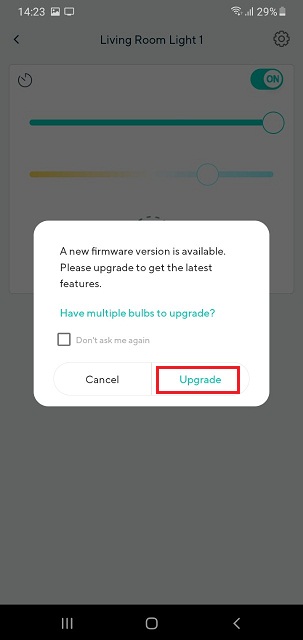
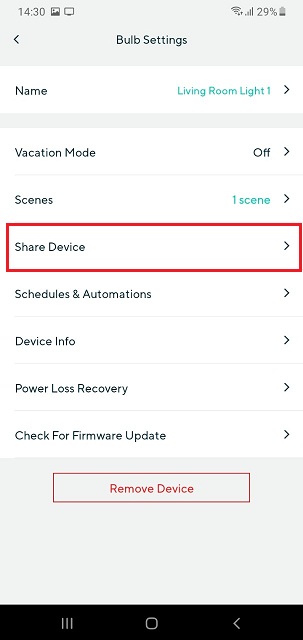
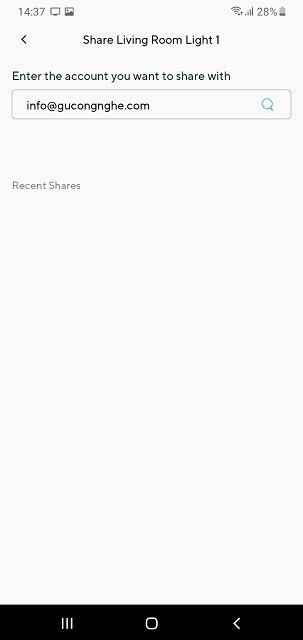
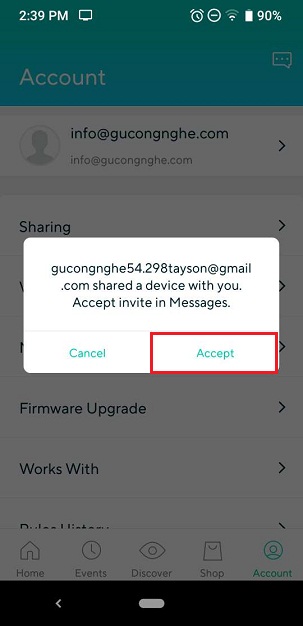
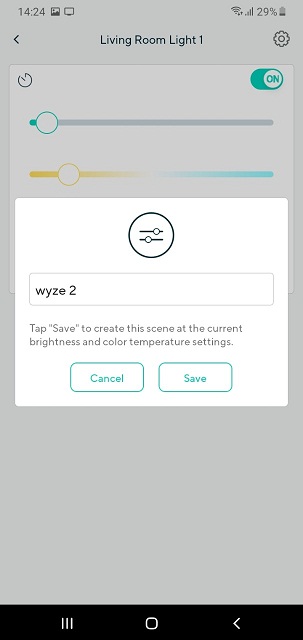
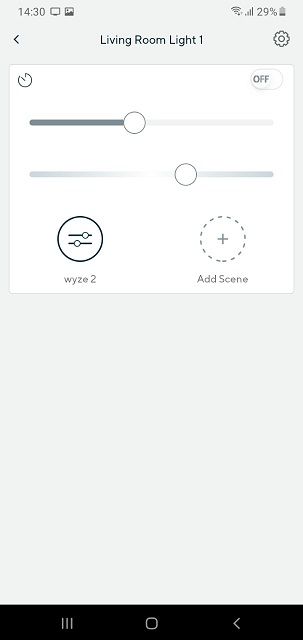
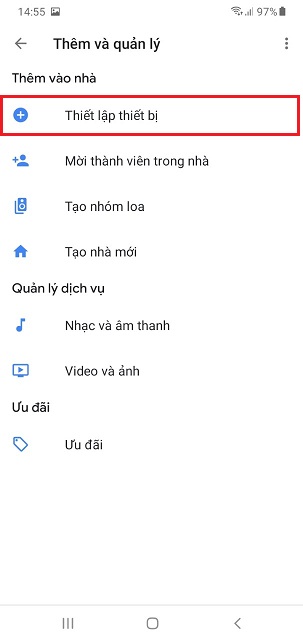
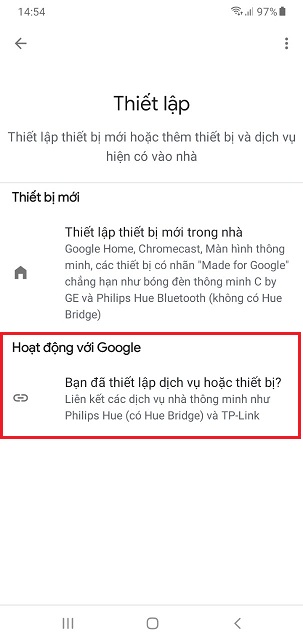
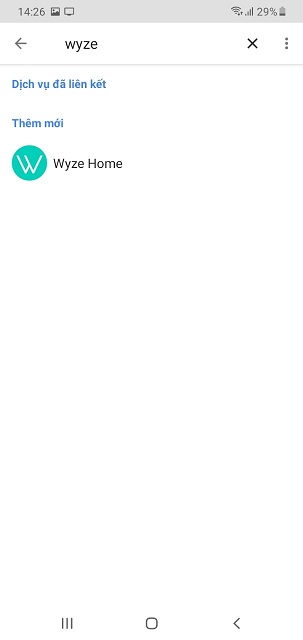
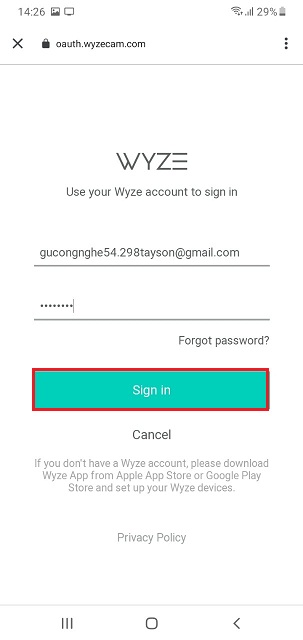
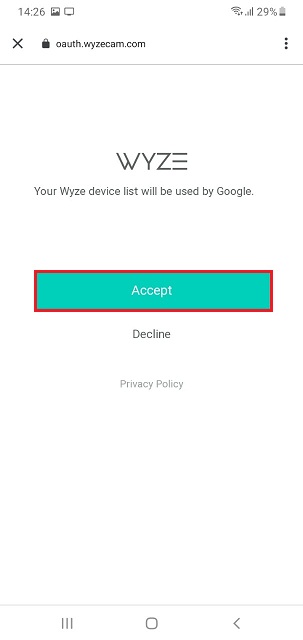
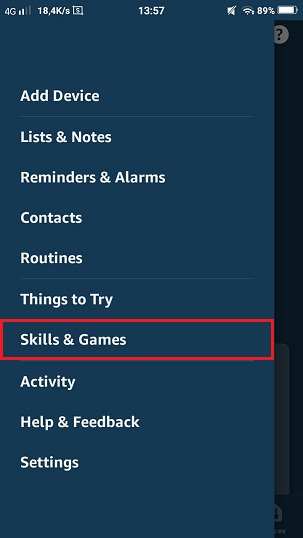

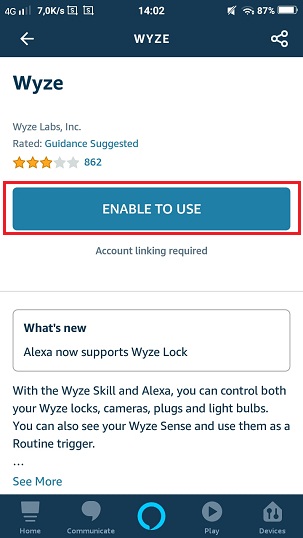
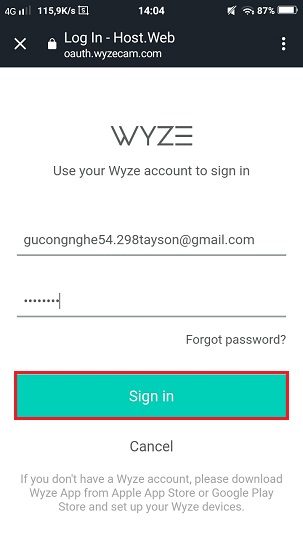
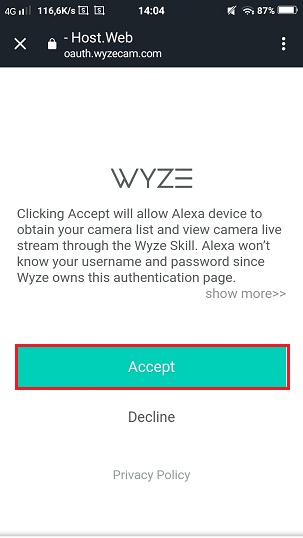
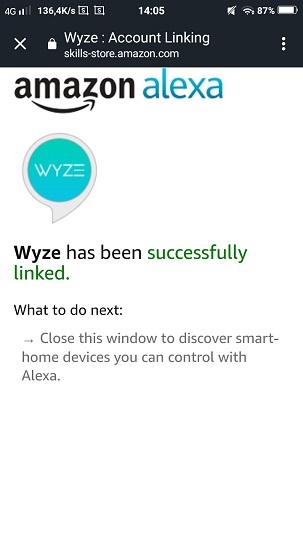





Comment của bạn